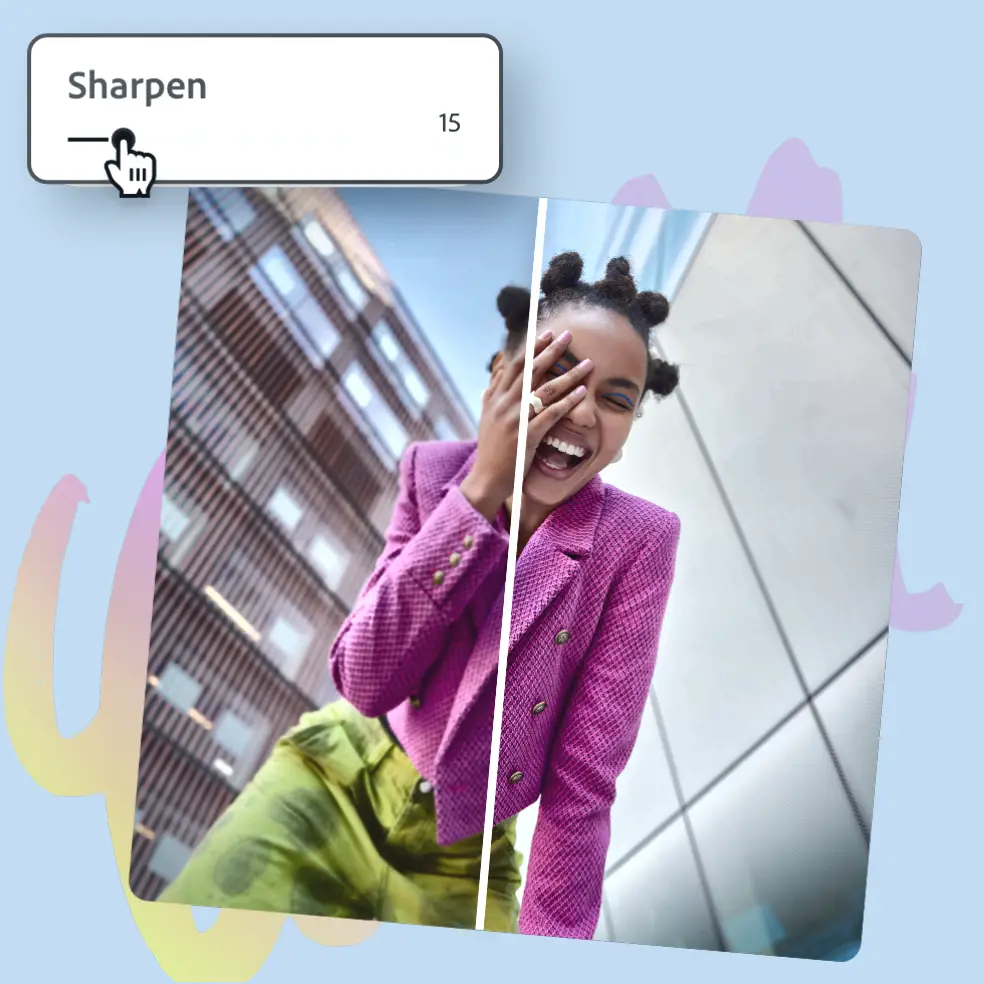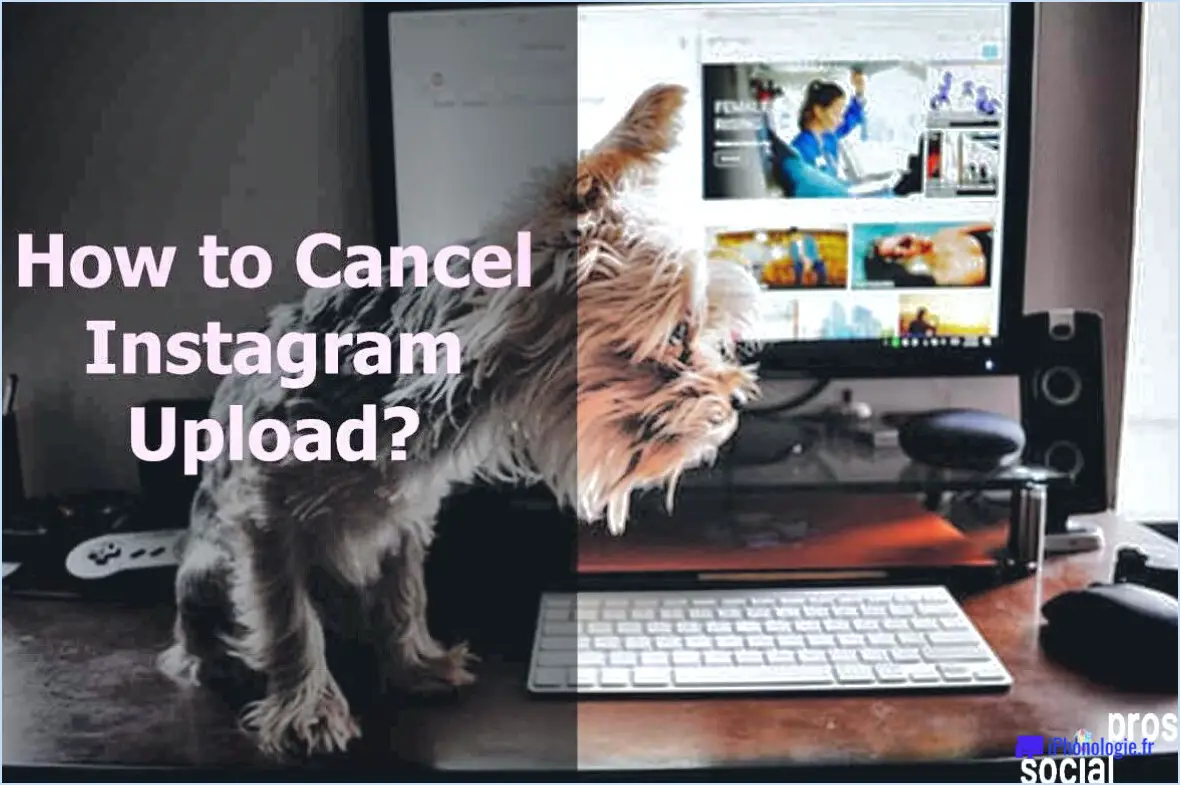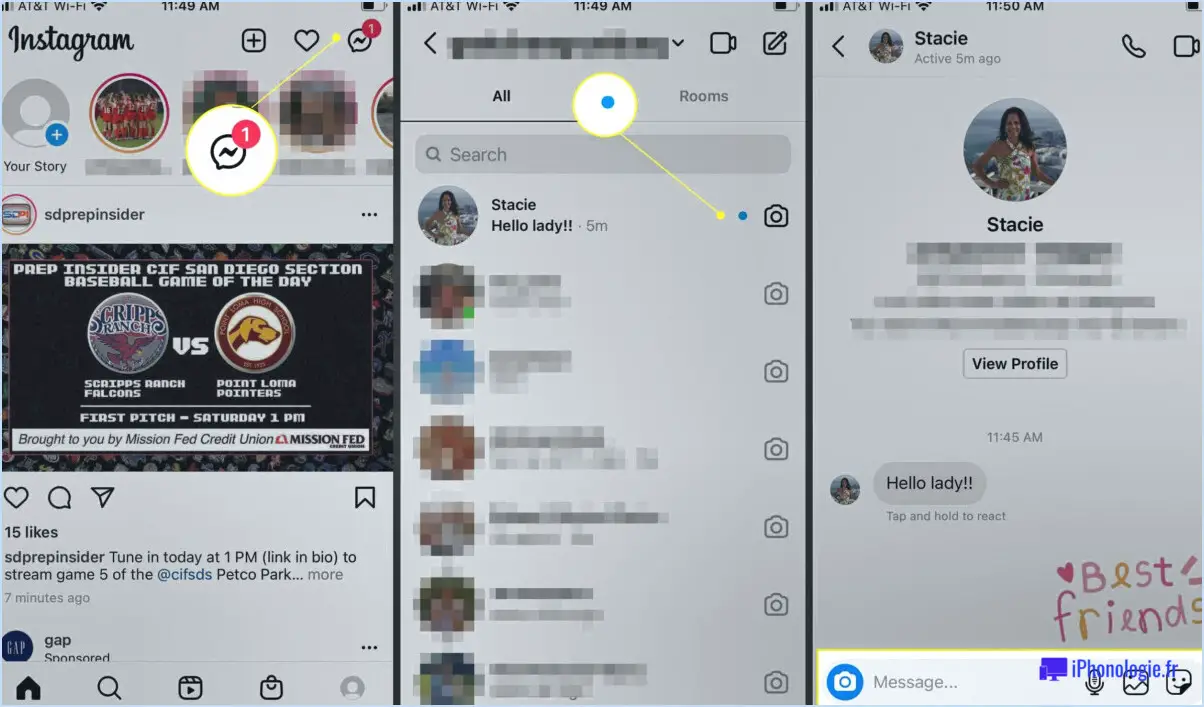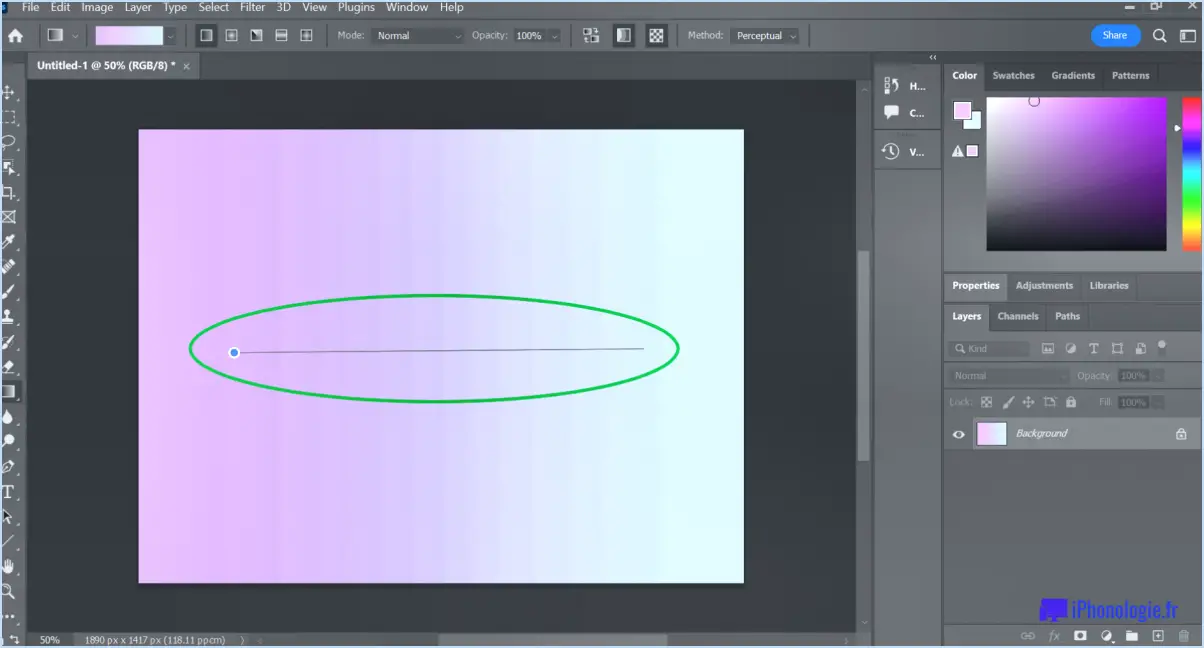Comment afficher les calques cachés dans Illustrator?
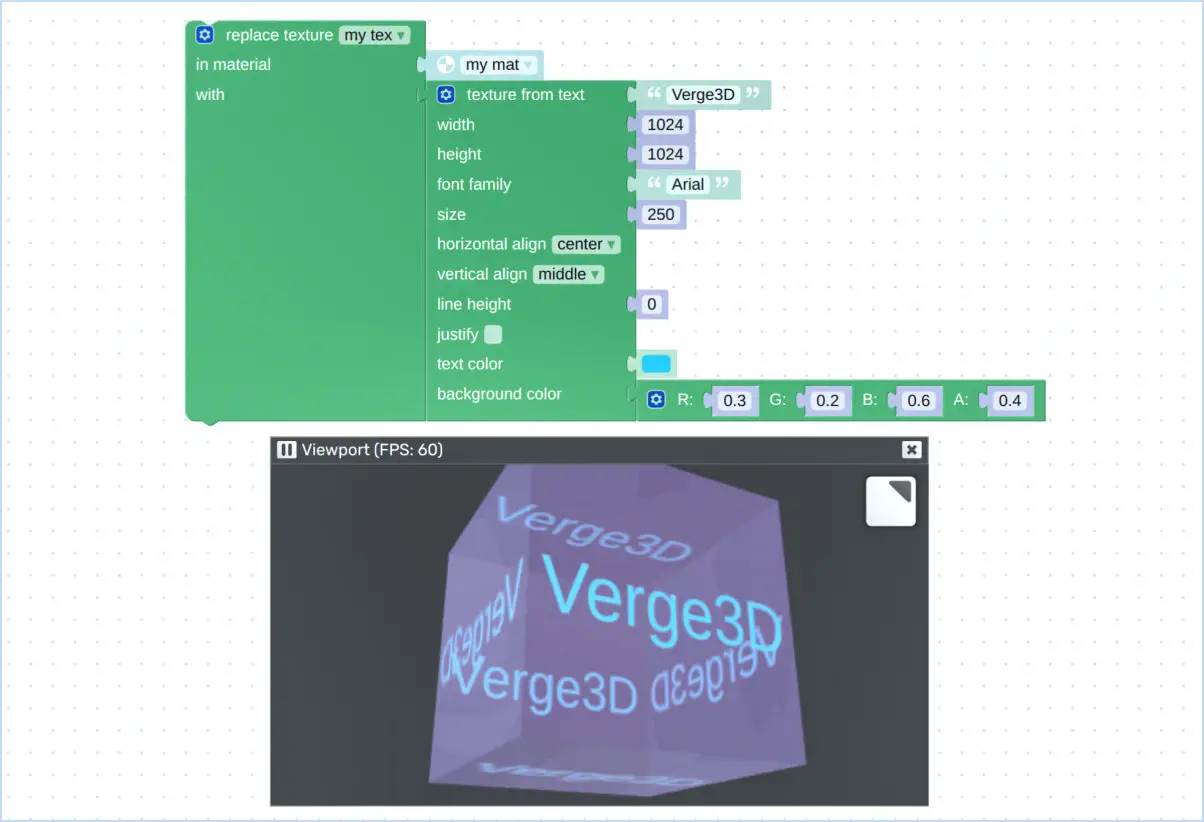
Pour afficher les calques cachés dans Adobe Illustrator, procédez comme suit :
- Sélectionnez l'objet : Commencez par sélectionner l'objet ou les objets spécifiques pour lesquels vous souhaitez afficher les calques cachés. Cliquez sur le ou les objets à l'aide de l'outil de sélection (raccourci : V) ou de toute autre méthode de sélection appropriée.
- Accédez au panneau des calques : Une fois l'objet sélectionné, vous devez accéder au panneau des calques. Pour ce faire, cliquez sur l'icône « Calques » située dans la barre d'outils sur le côté droit de l'espace de travail d'Illustrator. Cela ouvrira le panneau des calques, qui affiche une liste de tous les calques de votre document.
- Désactiver les calques : Dans le panneau des calques, vous verrez une liste de calques, et certains d'entre eux peuvent avoir une icône en forme d'œil à côté d'eux. L'icône de l'œil indique la visibilité du calque. Pour afficher les calques cachés, il suffit de cliquer sur la case vide située à côté de l'icône de l'œil pour les calques que vous souhaitez révéler. Lorsque vous cliquez sur la case, une petite icône en forme d'œil apparaît, indiquant que le calque est désormais visible.
- Examinez vos modifications : Après avoir cliqué sur l'icône de l'œil pour rendre le calque visible, vous devriez voir le(s) objet(s) précédemment caché(s) maintenant affiché(s) sur la planche d'art.
- Ajustez l'ordre des calques (si nécessaire) : Si les nouveaux calques révélés se superposent à d'autres objets ou calques, vous pouvez modifier leur ordre dans le panneau des calques en les faisant glisser et en les déposant à l'endroit souhaité. Les calques situés en haut de la liste se trouvent devant les calques situés plus bas dans la liste.
- Sauvegarder votre travail : N'oubliez pas d'enregistrer votre document pour conserver ces modifications.
En suivant ces étapes, vous pouvez facilement révéler les calques cachés dans Adobe Illustrator, ce qui vous permet de modifier et de travailler plus efficacement avec vos éléments de conception.
Pourquoi ne puis-je pas voir les calques dans Illustrator?
Si vous ne parvenez pas à afficher les calques dans Illustrator, plusieurs raisons peuvent être à l'origine de ce problème :
- Permissions : Assurez-vous que vous disposez des autorisations nécessaires sur votre ordinateur. Si vous utilisez un ordinateur personnel, il se peut que vous deviez activer les fonctions de partage dans Illustrator pour permettre à d'autres personnes de visualiser les calques. Vérifiez à nouveau vos paramètres de partage pour vous assurer qu'ils sont correctement configurés.
- Ouverture du fichier : Lorsque vous ouvrez un fichier dans Illustrator, assurez-vous que vous avez sélectionné l'option "Calques". Parfois, si vous oubliez cette étape et que vous choisissez une autre vue, les calques peuvent ne pas être visibles. Assurez-vous toujours que vous avez sélectionné l'option "Calques" pour visualiser les calques dans votre document.
En abordant ces deux points clés, vous devriez être en mesure de résoudre le problème de l'impossibilité de voir les calques dans Adobe Illustrator.
Où se trouve le calque caché dans procreate?
Dans Procreate, la couche cachée est un composant crucial du réseau neuronal responsable du traitement et de la génération de nouvelles œuvres d'art. Bien qu'elle ne soit pas directement visible dans l'interface utilisateur, son rôle est primordial dans le processus de création. Voici comment y accéder :
- Créez un nouveau calque : Commencez par ouvrir votre toile et ajoutez un nouveau calque. Ce sera votre calque de travail sur lequel vous pourrez effectuer des modifications et des ajouts.
- Ajuster les modes de mélange : Le calque caché opère en arrière-plan, influençant l'aspect général de votre œuvre d'art. Pour modifier son impact, ajustez les modes de fusion du calque de travail. Vous trouverez ces options dans le menu Calque.
- Contrôle de l'opacité : Réglez avec précision l'intensité de l'influence du calque caché en modifiant l'opacité de votre calque de travail. Cela vous permet de trouver le bon équilibre pour votre œuvre d'art.
- Techniques de masquage : Utilisez les outils de masquage pour appliquer de manière sélective les effets de la couche cachée à des zones spécifiques de votre composition. Cela permet de mieux contrôler l'apport créatif du réseau neuronal.
N'oubliez pas que la couche cachée est un outil puissant dans Procreate, qui travaille en coulisse pour améliorer et inspirer vos efforts artistiques.
Comment masquer les outils dans Illustrator?
Pour masquer les outils dans Illustrator, suivez les méthodes suivantes :
- En utilisant l'option Masquer l'outil :
- Naviguez jusqu'au menu "Fenêtre".
- Sélectionnez "Masquer" dans le menu déroulant.
- Raccourci clavier :
- Choisissez l'outil que vous souhaitez masquer.
- Appuyez simplement sur la touche "H" de votre clavier pour masquer l'outil sélectionné.
- Méthode de sélection rapide :
- Activez l'outil de sélection rapide dans la boîte à outils.
- Cliquez et faites glisser sur les outils cachés que vous souhaitez révéler.
Ces techniques vous permettent de rationaliser votre espace de travail en masquant les outils inutiles et en vous concentrant sur ceux dont vous avez besoin pour vos tâches de conception spécifiques. Expérimentez ces méthodes pour améliorer votre flux de travail dans Illustrator.
Comment désoccuper un calque?
Pour masquer un calque, procédez comme suit :
- Ouvrez votre logiciel d'édition et localisez le panneau des calques.
- Recherchez le calque que vous souhaitez masquer.
- À gauche du nom du calque, vous trouverez une icône en forme d'œil.
- Cliquez une fois sur l'icône "œil" et le calque redeviendra visible.
C'est aussi simple que cela ! En cliquant sur l'icône "œil", vous faites basculer la visibilité du calque, ce qui vous permet de le masquer ou de l'effacer en fonction de vos besoins. Cette méthode fonctionne dans divers logiciels de conception et de retouche photo, ce qui vous permet de contrôler vos calques et de bénéficier d'une expérience de retouche transparente.
Comment ouvrir la palette des calques?
Pour ouvrir la palette des calques, il suffit d'appuyer sur Commande + L sur un Mac ou sur Contrôle + L sur un PC. Il s'agit d'un raccourci clavier rapide qui permet d'accéder instantanément au panneau des calques dans divers logiciels de conception et de retouche d'images, ce qui vous permet de gérer et d'organiser efficacement vos calques.
Quelle est la signification de cacher Afficher le calque?
La signification de cacher le calque Show est l'action de cacher un calque spécifique dans un dessin ou un modèle, en le rendant invisible. Pour ce faire, vous pouvez soit sélectionner le calque souhaité et appuyer sur la touche 'H', soit utiliser le bouton Masquer situé dans le panneau Calques.
Quel est le raccourci clavier pour le panneau des calques?
Le raccourci clavier pour le panneau des calques est le suivant Ctrl+L.